Como usar o comando Netstat no Windows 11 para monitorar a atividade da rede
O Netstat é um utilitário de linha de comandos que o ajuda a monitorizar todas as propriedades técnicas das suas ligações de rede activas. Ele fornece uma maneira rápida de ver todas as portas abertas, conexões ativas e serviços de rede em execução no seu sistema.
Para aqueles que acharem a discussão anterior demasiado técnica, não tenham medo - a nossa elaboração subsequente fornecerá uma explicação acessível sobre o assunto. Para começar, seria prudente examinar a natureza do netstat e a sua utilização no sistema operativo Windows com o objetivo de monitorizar a rede.
O que é o comando Netstat no Windows?
A utilização do comando netstat é predominantemente empregada por profissionais de tecnologia da informação ou solucionadores de problemas de rede, tanto em sistemas operacionais baseados no Windows quanto no Linux. Quando executado, este comando apresenta um inventário das conexões TCP ativas, juntamente com detalhes sobre as portas que estão escutando ativamente, estatísticas de Ethernet, endereços e portas que estão sendo utilizados atualmente pelo sistema, entre outros pontos de dados relevantes.
Em essência, essa diretiva permite discernir o status atual das conexões de rede ativas, bem como os processos que as utilizam secretamente em um determinado momento.
Para fornecer uma compreensão mais clara, aqui estão várias instâncias que ilustram as informações que o netstat pode exibir:
Todas as ligações de rede de entrada e de saída podem ser encontradas no seu computador pessoal.
A informação fornecida diz respeito a uma lista de portas activas, que estão atualmente receptivas a ligações de entrada.
⭐Ligações e processos que utilizam a Internet.
Todas as associações questionáveis originadas de programas ou processos não identificados devem ser examinadas de perto para detetar possíveis ameaças à segurança.
Como utilizar o comando Netstat no Windows
Clique no botão Pesquisar situado na barra de tarefas e, em seguida, efectue uma pesquisa da aplicação Prompt de Comando.
⭐ Ao lado do resultado da pesquisa correspondente, clique em Executar como administrador . Isto irá iniciar o Prompt de Comando com permissões de utilizador avançadas. 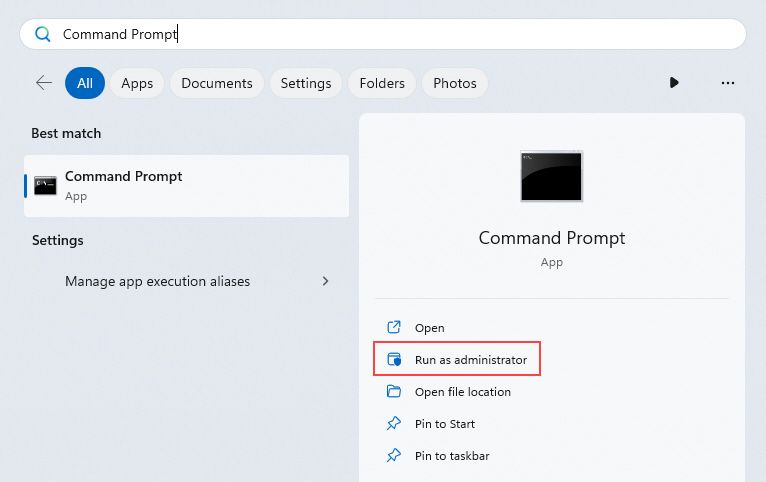
⭐ No prompt de comando, digite netstat e pressione Enter . O comando, depois de executado, apresentará uma lista de ligações activas, juntamente com o respetivo estado. 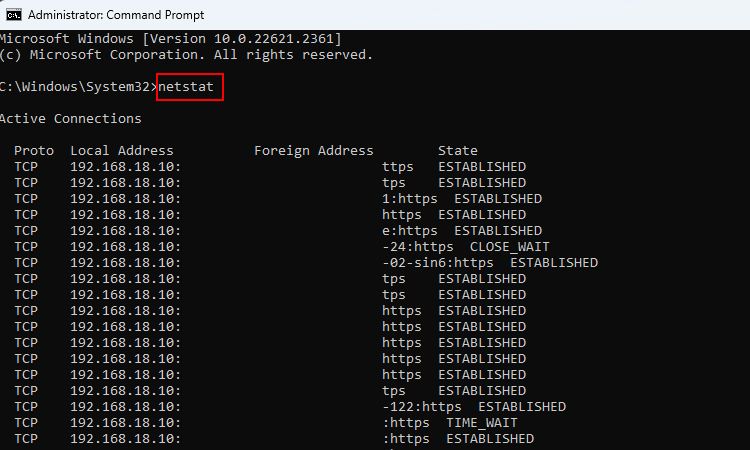
⭐ Se você precisar compartilhar a saída com uma equipe de suporte técnico, por exemplo, use este comando para copiar os resultados em um arquivo de texto: " netstat > Path\FileName.txt “. Neste comando, Path é a localização de qualquer pasta onde pretende guardar o ficheiro e FileName.txt é o nome do ficheiro exportado. 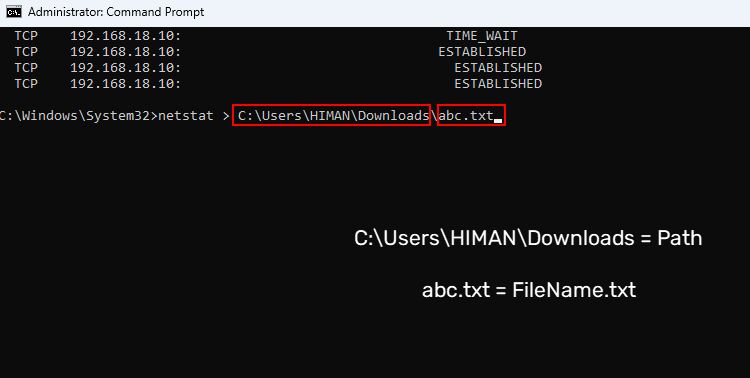
Uma caraterística notável do comando netstat é sua capacidade de ser utilizado juntamente com vários parâmetros ou sintaxes, o que permite aos usuários refinar a saída gerada filtrando informações específicas. Na seção a seguir, demonstraremos uma seleção de parâmetros valiosos que podem ser empregados ao usar o formato "netstat -parameter" .
Para os interessados em explorar comandos de rede adicionais para gerenciar seu sistema Windows, compilamos uma lista abrangente de
Parâmetros úteis do Netstat para usuários do Windows
Em essência, os parâmetros são representações simbólicas empregadas para alterar o escopo dos dados exibidos pelo comando netstat. Ao incorporar parâmetros específicos na estrutura de “netstat -parameter”, é possível obter acesso a detalhes abrangentes sobre a atividade da rede e as diversas conexões que operam em uma rede local.
Para obter dados mais detalhados e refinados do comando netstat, é benéfico examinar vários parâmetros relevantes.
⭐ netstat -a: Exibe todas as conexões TCP e UDP em execução e as portas de escuta. Se houver alguma tentativa de conexão falhada, ela também será exibida aqui. Para além do parâmetro -a, verifique as outras formas alternativas de verificar as portas TCP abertas. 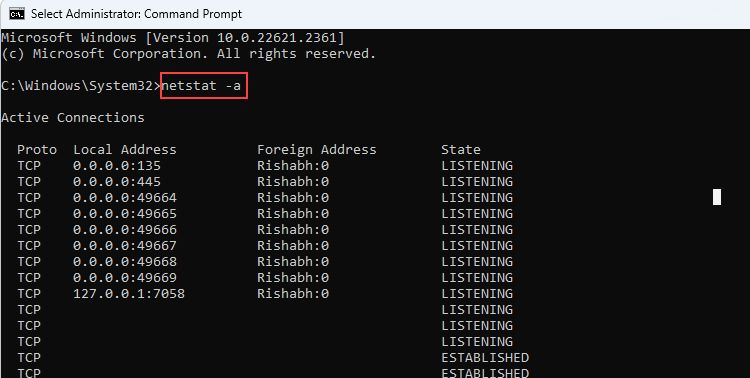
⭐ netstat -b: O parâmetro -b exibe o executável (.EXE) envolvido na criação de cada conexão ou porta de escuta. É útil principalmente para quem lida com a solução de problemas de rede em um servidor Windows ou em um computador que faz parte de um domínio. 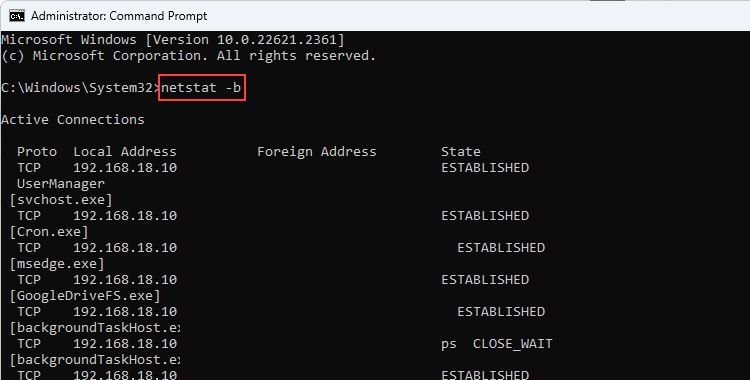
⭐ netstat -e: Se você usa uma conexão Ethernet em vez de Wi-Fi, o parâmetro -e pode mostrar estatísticas detalhadas da Ethernet, como velocidade do link, total de bytes enviados/recebidos e algumas outras estatísticas técnicas. 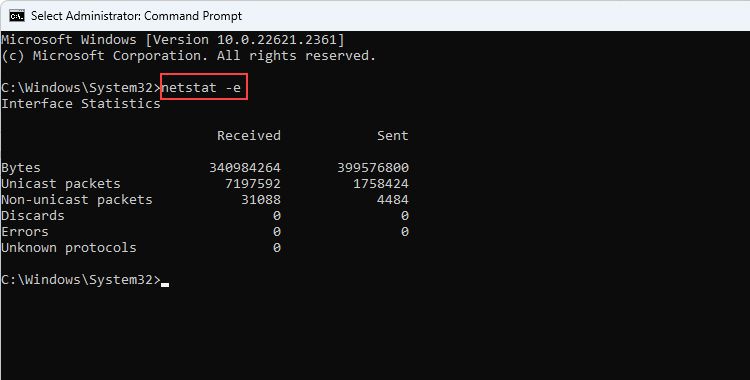
⭐ netstat -o: Suponha que instalou uma aplicação (a partir de um site não confiável), nesse caso, pode verificar se a aplicação está a fazer algo suspeito com a ligação ou não. Isto deve-se ao facto de o parâmetro -o mostrar o ID do processo (PID) de cada ligação que pode corresponder a partir do Gestor de Tarefas. 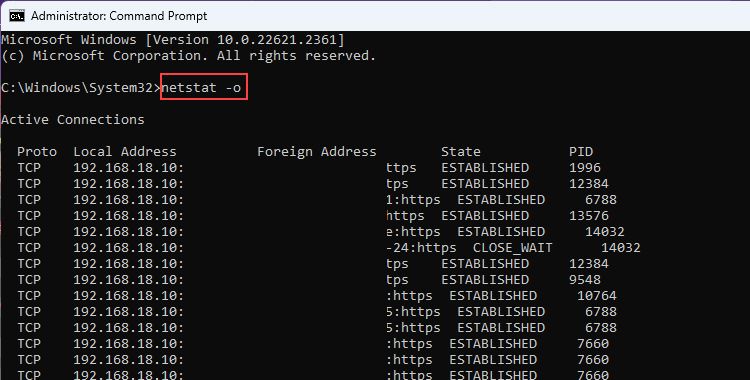
⭐ netstat -s: Mostra as estatísticas de um protocolo, como pacotes enviados/recebidos, erros, pacotes descartados, etc. É útil se você quiser entender o uso da largura de banda por protocolo. 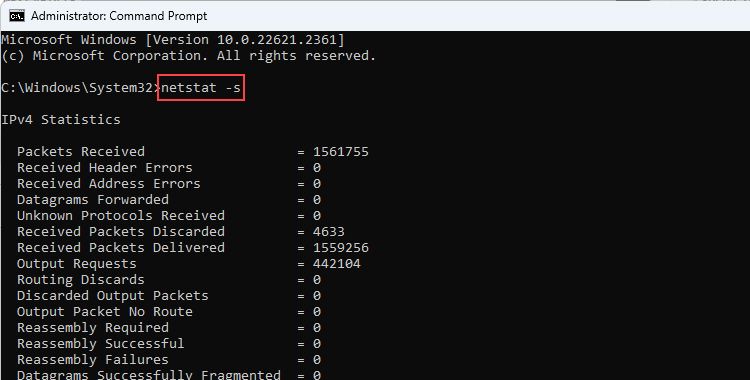
Dada a sua familiaridade com vários utilitários de linha de comando, sugere-se que execute estes comandos no ambiente do Prompt de Comando.No entanto, é preciso ter em atenção que pode ser necessário executar a linha de comandos como administrador para determinadas operações, devido a restrições de visibilidade das ligações de rede.
Para evitar a necessidade de digitar vários comandos, é possível juntar os parâmetros de um comando para exibir várias informações de uma só vez. Por exemplo, executar o comando “netstat -e -s” fornece uma visão geral da configuração da rede Ethernet de um indivíduo, bem como a utilização da largura de banda por protocolo, tudo numa única saída.
O Netstat é um valioso utilitário de diagnóstico que pode fornecer informações sobre problemas de conetividade de rede, mas não é o único recurso disponível para a solução de problemas. Por exemplo, explorar os recursos da ferramenta Conexões de Rede do Windows também pode ser útil para identificar e resolver problemas relacionados à rede.
Troubleshooting Your Networks Made Easy With Netstat
O Netstat é um utilitário pré-instalado no Prompt de Comando em todas as iterações do Windows, o que o torna uma opção acessível para obter informações em tempo real sobre a atividade da rede diretamente a partir do computador. A sua integração perfeita com o sistema operativo torna-o uma escolha preferida para os utilizadores que procuram informações instantâneas sobre o estado da sua rede.
Além disso, este software facilita tanto a monitorização do tráfego de rede como a deteção de comportamentos suspeitos, tornando-o acessível a utilizadores com pouca ou nenhuma experiência em redes.